相信已经很少有人用光驱来安装操作系统了,把U盘或移动硬盘制作成系统安装启动盘即可进行操作系统安装。MS酋长之前已经陆续介绍了大量的Win10系统U盘安装盘制作工具,包括:微软官方的......
如何自动统计Windows已安装软件清单
作为系统管理员,我们也经常会需要统计客户端所安装的软件,想必大家首先会想到 SCCM,但如果你的企业没有部署 SCCM,总不会去一台一台手动统计吧。本文我们就介绍几种方式,以方便普通用户和管理员自动统计 Windows 已安装的应用程序清单。
使用命令行
最最简单的方式便是使用「命令提示符」,执行如下命令即可自动统计并在 D 盘输出当前 Windows 系统中所有已安装的软件列表:
wmic /output:D:\InstalledSoftwareList.txt product get name,version
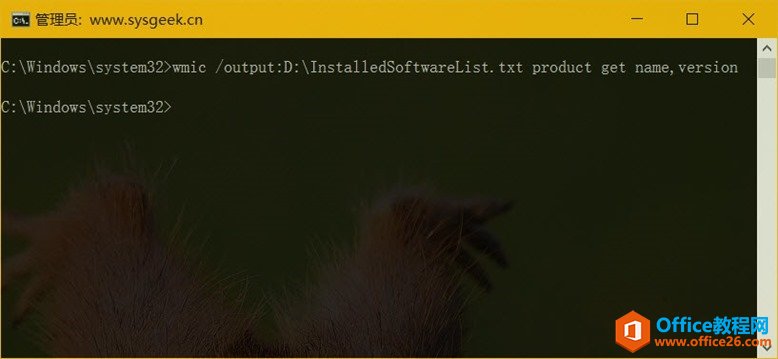
使用PowerShell
CMD 都有了,怎么能少了强大的 PowerShell 呢,在 PowerShell 中执行如下命令同样可以输出 Windows 中已经安装的应用程序清单:
Get-WmiObject -Class Win32_Product | Select-Object -Property Name > D:\InstalledSoftwareList.txt
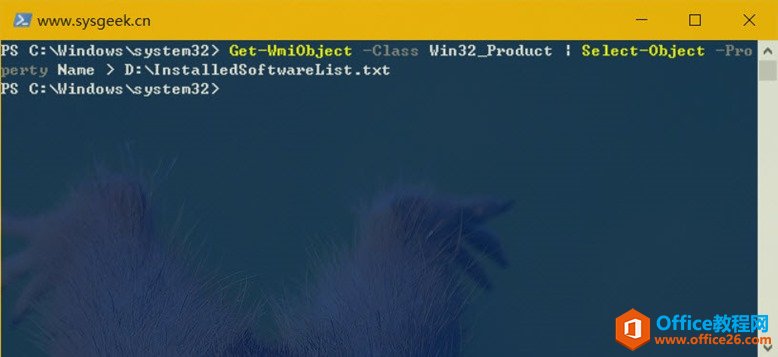
其实上面的 PowerShell 与 CMD 的方式一样,同样是调用了 WMI 来进行输出,如果以上命令在你的系统上无法正常输出内容,可以尝试使用如下 PowerShell 命令:
Get-ItemProperty HKLM:\Software\Wow6432Node\Microsoft\Windows\CurrentVersion\Uninstall\* | Select-Object DisplayName, DisplayVersion, Publisher, InstallDate | Format-Table –AutoSize > D:\InstalledSoftwareList.txt
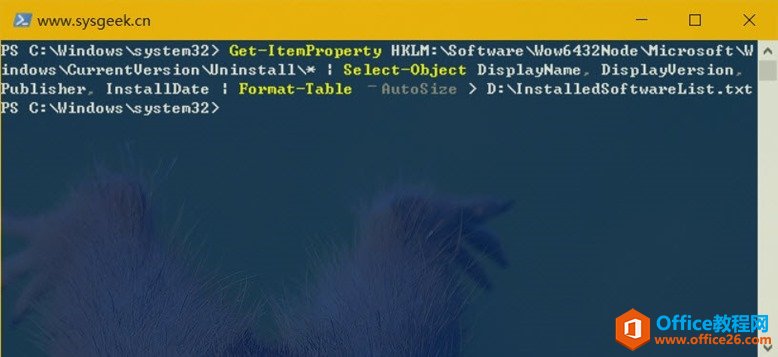
使用CCleaner
对于普通个人用户来说,如果你不习惯于使用命令提示符或 PowerShell,可以使用著名的 CCleaner 来输出 Windows 已安装软件清单。
只需在打开 CCleaner 之后点击「工具」—「卸载」,在应用程序列表中右击并选择「保存为文本文件」即可导出软件列表。
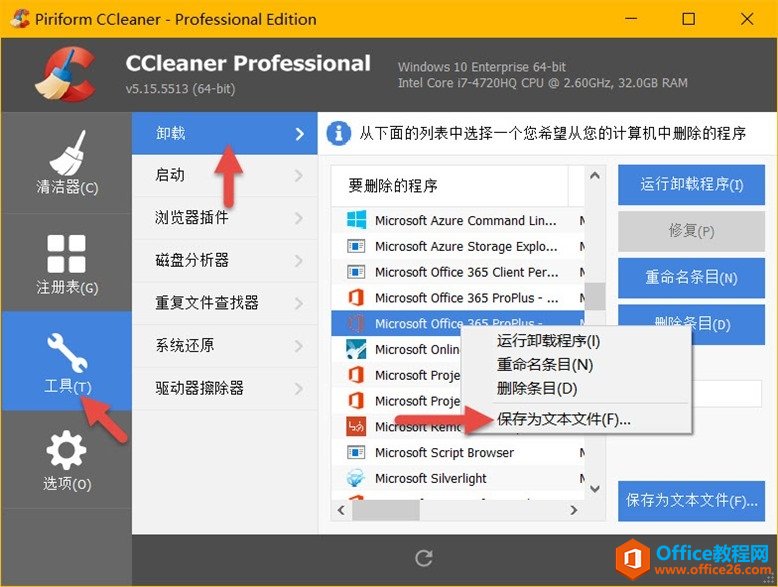
使用Geek Uninstaller
使用 Geek Uninsatller 这个绿色小工具同样可以输出 Windows 中的已安装软件清单,使用时只需点击「文件」菜单中的「导出为 HTML」即可。
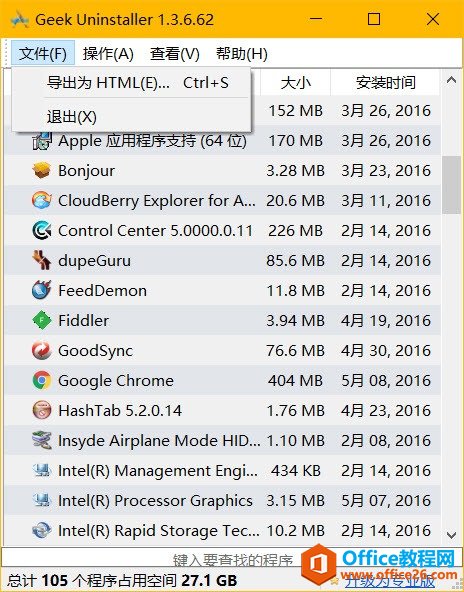
就使用下来看,Geek Uninstaller 的输出结果最为人性化,它不仅列出了所有软件列表,还对应用程序总数和所占磁盘空间大小进行了汇总统计。
本次介绍的 4 种方法中,前面两种比较适合于专业用户或管理员编写启动脚本使用,后面两种小工具比较适合普通个人用户使用,大家各取所需吧。
相关文章
- 详细阅读
-
如何为Win10家庭版开启组策略编辑器功能详细阅读

经常访问Win10专业网的朋友在看到需要编辑组策略的文章时,会发现,每一个教程都提供了两种方法:方法一是配置组策略;方法二是修改注册表。而两种方法的效果则是相同的。之所以这样,......
2022-04-19 316 组策略编辑器
-
Win10下如何使用DISM命令修复Windows映像详细阅读

DISM工具是一个部署映像服务和管理工具,已经陆续分享了一些DISM工具应用技巧。实际上使用DISM工具还可以修复损坏的Windows映像,下面我们来看一下微软官方的使用DISM工具修复Windows映像教程:......
2022-04-19 55 DISM命令 修复Windows映像
- 详细阅读
- 详细阅读



